向日葵远程控制软件被越来越多的小伙伴使用,受欢迎指数很高,且大家通过该软件进行远程控制的时候,有一个验证码更新的输入,如果每次想要控制对方的电脑的时候,发现每次都需要输入新的验证码,才能进行控制电脑,那么就会非常麻烦,对此我们可以将验证码更新这个功能设置为从不就好了,那么这样可以让我们更加快速的对其他的电脑进行控制连接,下方是关于如何使用向日葵远程控制软件设置验证码从不更新的具体操作方法,如果你需要的情况下可以看看方法教程,希望对大家有所帮助。
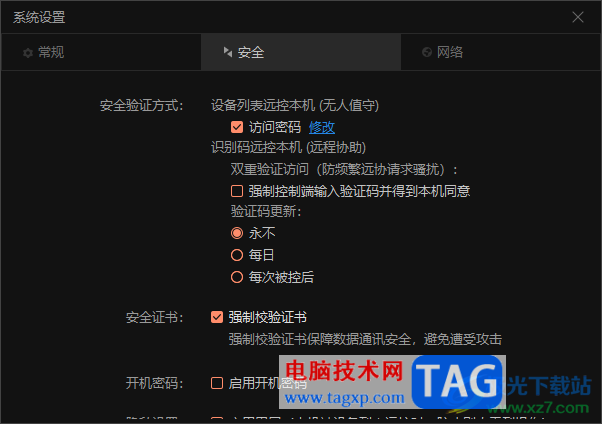
1.首先,我们需要将向日葵点击打开,如图所示。
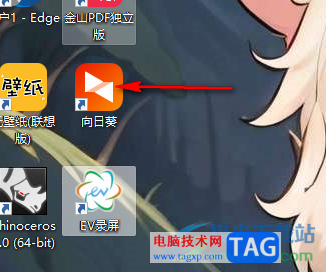
2.进入到操作页面之后,将页面右侧上方的【三】图标用鼠标左键点击一下。
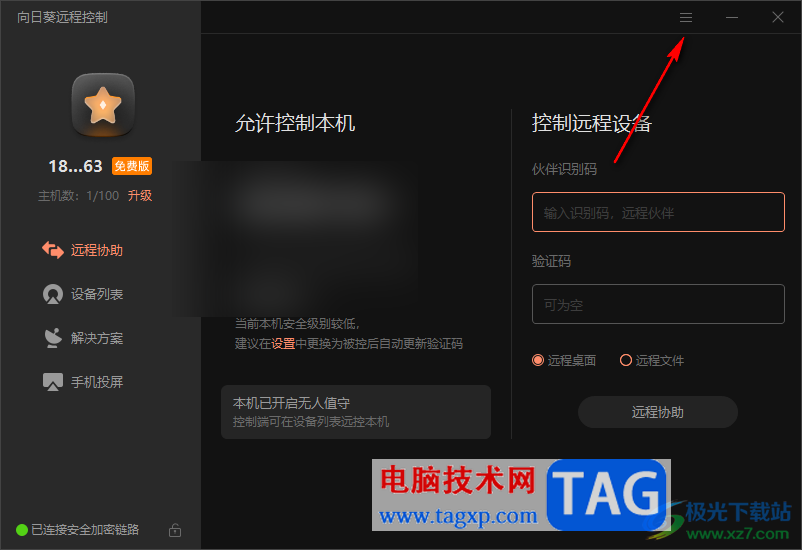
3.这时即可在下方弹出一个菜单选项,找到其中的【设置】选项,将设置选项进行点击即可进入。
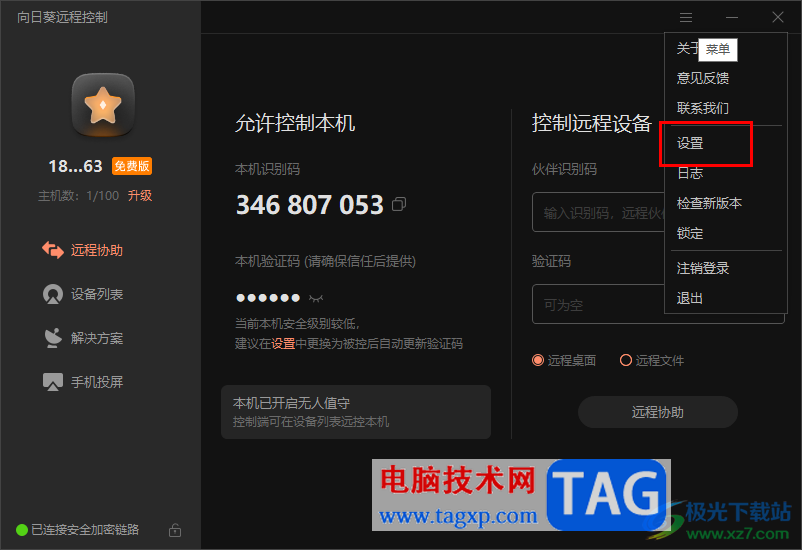
4.随后,在系统设置的窗口中,可以看到页面顶部有三个选项卡,其中我们需要设置的就是【安全】选项,因此点击安全选项卡。
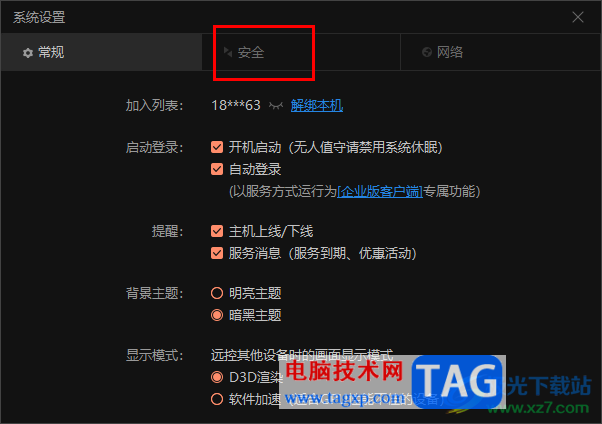
5.之后,在安全验证方式的下方,直接将【永不】选项进行勾选上,那么我们的验证码就不会一直处于更新状态了。
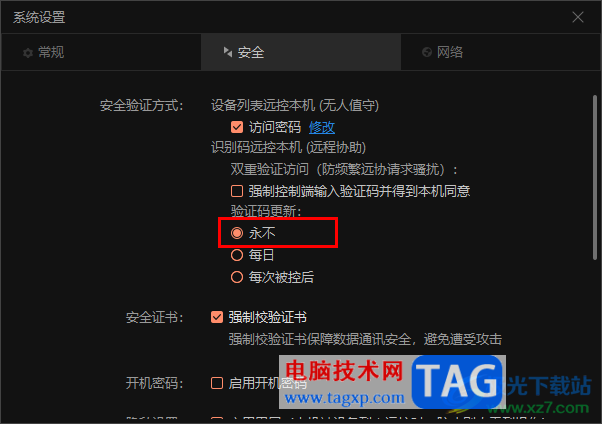
以上就是关于如何使用向日葵设置验证码从不更新的具体操作方法,如果觉得验证码每次都是需要进行更新才能连接电脑比较麻烦,那么就可以通过以上的方法教程将验证码更新状态设置为从不就好了,感兴趣的话可以操作试试。
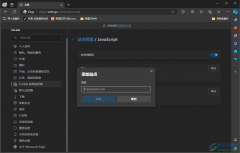 Edge浏览器设置允许某网站运行JavaScript的
Edge浏览器设置允许某网站运行JavaScript的
edge浏览器是一款可以让我们友好操作的浏览器,这款浏览器的安......
 win10版本2004系统正在安装卡在49%
win10版本2004系统正在安装卡在49%
如果我们想要对自己电脑的操作系统进行更新升级的话,可能有......
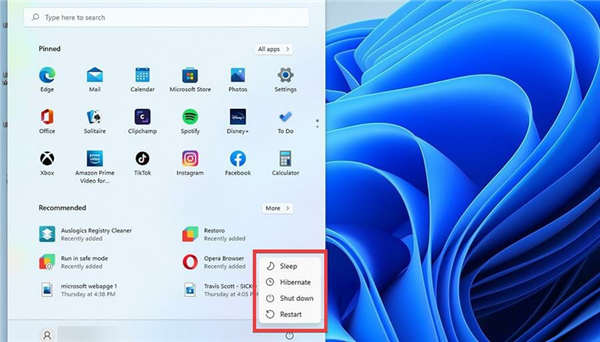 睡眠模式和休眠模式有什么区别?
睡眠模式和休眠模式有什么区别?
睡眠模式和休眠模式有什么区别? Windows 11 也有一个类似于睡眠模......
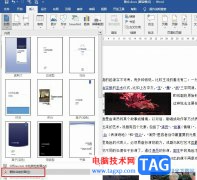 Word删除文档中的封面的方法
Word删除文档中的封面的方法
很多小伙伴之所以喜欢使用Word程序来对文字文档进行编辑,就是......
 Yosemite 10.10安装盘 U 盘制作教程
Yosemite 10.10安装盘 U 盘制作教程
Yosemite 10.10安装盘 U 盘制作教程,黑苹果用户们是可以下载OS X......

AVSVideoEditor是许多用户很喜欢的一款视频剪辑软件,给用户带来了许多强大的功能,帮助用户制作出令人满意的视频,在这款剪辑软件中用户不仅可以对视频进行剪辑,还可以将多张图片制作成...
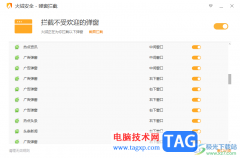
火绒安全软件在多数小伙伴的电脑上都是有安装的,我们在操作电脑的时候,经常会有不同文件或者软件的弹窗广告或者通知出现,对此很多小伙伴表示非常的烦恼,想要将其中不要的一些弹窗...
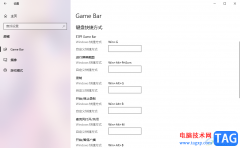
win10电脑在当前备受小伙伴们的喜欢,对于办公的小伙伴来说,每天都会使用到电脑设备,一些网红主播在直播的时候,也会使用到win10电脑,以及一些喜欢电脑游戏的小伙伴也会使用电脑进行...
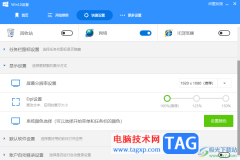
360安全卫士中包含的功能选项是十分齐全的,其中还可以进行win10电脑的相关设置,比如你可以进行dpi参数的设置,可以将dpi参数调整成100%,或者是设置成125%等,那么调整之后,电脑的显示大...
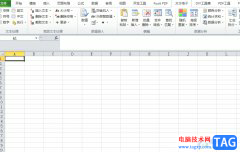
方方格子是一款基于excel的工具箱软件,它能够有效增强excel软件的功能,以此进一步提高用户的工作效率,例如里面有着文本处理、批量录入、删除工具和合并转换等功能,帮助用户解决了许...

obsstudio成为大家非常喜欢的录屏软件,在这款软件中可以直接设置推流进行观看,也可以将我们本地中的视频文件添加到该软件中进行播放,不过对于一些不熟悉该软件的小伙伴来说,对于如何...

喵影工厂成为很多小伙伴常常剪辑视频的软件,该软件中提供的功能都十分的实用,不管是对视频进行录制、分割、裁剪以及添加字幕等操作,都是可以根据自己的需求进行相应的操作的,在喵...

在日常生活中我们可以看到各种视频,有时候我们会看到视频逐渐变模糊的效果,比如在视频结尾的位置视频逐渐变模糊结束等等。那小伙伴们知道Adobepremiere这款视频剪辑软件中如何制作视频...
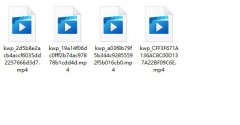
最近有很多朋友表示自己在使用格式工厂进行文件格式转换的时候,遇到了转换失败这种情况,该怎么办呢?那么今天小编就为大家讲解一下格式工厂转换失败的解决办法哦。...

在日常生活中我们有时候会看到一些带有模糊文字的图片,如果我们希望将图片中的文字变清晰,小伙伴们知道该如何操作吗,其实我们可以借助AdobePhotoshop这款非常专业的图片处理软件轻松实...

AxureRP是一款非常好用的专业设计类软件,其中的功能非常丰富,可以满足各种设计需求,很多小伙伴都在使用。如果我们需要希望适当调整背景网格的间距,小伙伴们知道具体该如何进行操作...

AdobePhotoshop,也就是我们在日常生活中经常听到的PS,是一款非常好用的图片处理软件,在其中有很多非常强大的功能,可以满足我们的各种图片处理需求。如果我们需要在AdobePhotoshop中等比例调...
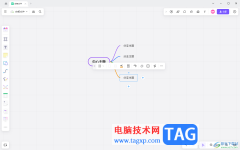
pixso不仅可以进行原型的创建设计,也可以在pixso中进行思维导图的编辑操作,制作思维导图可以让我们对需要的内容进行直观的阅读和查看,而在pixso中进行思维导图的创建十分的简单且方便,...
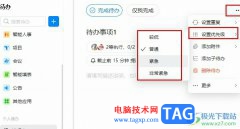
很多小伙伴之所以喜欢使用钉钉这款软件,就是因为在钉钉中,我们可以及时的接收到各种工作消息,还能够随时安排新任务,将待办事项同步给同事。有的小伙伴在使用钉钉的待办功能时先要...

有的朋友在电脑上使用TGP腾讯游戏平台时,突然出现打不开的情况,该怎么办呢?现在小编就和大家一起分享关于TGP腾讯游戏平台打不开的解决方法,还不会的朋友可来看看这篇文章哦,希望通...